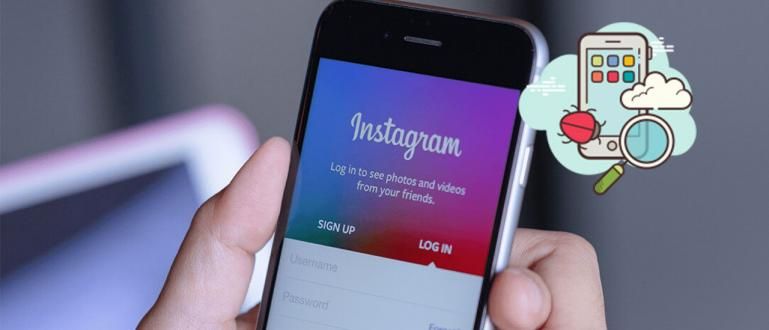আইফোন এবং আইপ্যাডে কীভাবে স্ক্রিন ক্যাপচার স্ক্রিন করবেন তা বিভ্রান্ত? এটা কঠিন নয়, এটি পাওয়ার বোতাম ব্যবহার করে বা ছাড়া আইফোনের স্ক্রিনশট করার একটি সহজ উপায়। (5,6,7,8,X)
আপনি সবেমাত্র সর্বশেষ আইফোন কিনেছেন এবং এটি কীভাবে ব্যবহার করবেন তা নিয়ে এখনও বিভ্রান্ত? আপনার আইফোন এসএস বা স্ক্রিনশ্যুট করতে চান তবে কীভাবে তা নিয়ে এখনও বিভ্রান্ত?
ইহা প্রাকৃতিক, সবার আগে আগে শিখতে হবে!
ওয়েল, জাকা এটা আছে, কিভাবে সব ধরনের আইফোনের স্ক্রিনশট করবেন! তাই আইফোন এবং আইপ্যাড যাই হোক না কেন, আপনি এই পদ্ধতি অনুসরণ করতে পারেন!
পাওয়ার বোতাম টিপে আইফোন কীভাবে এসএস করবেন তা জানতে আগ্রহী?
শান্ত বন্ধুরা Jaka আপনার জন্য সম্পূর্ণ আলোচনা করা হবে!
কারণ প্রতিটি আকৃতি শরীর প্রতিটি সিরিজে আইফোনগুলি সবসময়ই আলাদা, তাই স্ক্রিনশটগুলি কীভাবে ক্যাপচার করা যায় সে বিষয়ে আলোচনাও আলাদা। এই পদ্ধতিটি সব ধরনের আইপ্যাডের ক্ষেত্রেও প্রযোজ্য, হ্যাঁ!
কিভাবে iPhone 5/iPhone 5s স্ক্রিনশট করবেন
আইফোন 5 সিরিজ থেকে শুরু করে, এই সেলফোনে কীভাবে স্ক্রিনশট করা যায় তা খুব সহজ। আপনি নীচের পদ্ধতি এবং বিবরণ দেখতে পারেন:

কয়েক সেকেন্ডের জন্য একই সাথে পাওয়ার বোতাম (সেলফোনের শীর্ষে) + হোম বোতাম টিপুন/পুশ করুন
আইফোন 6 সিরিজ/আইফোন 7 সিরিজ/আইফোন 8 সিরিজের স্ক্রিনশট কীভাবে করবেন
উপরন্তু, iPhone 6/7//8 সিরিজের জন্য, পদ্ধতিটি আসলে iPhone 5 সিরিজের স্ক্রিনশট পদ্ধতির মতো।
বডি, পাওয়ার বাটন যা এই সেলফোনের উপরে থাকত, এখন ডানদিকে চলে গেছে।
নীচের ছবি এবং বিবরণ দেখুন:

কয়েক সেকেন্ডের জন্য একই সাথে পাওয়ার বোতাম (সেলফোনের ডানদিকে) + হোম বোতাম টিপুন/পুশ করুন
কীভাবে আইফোন এক্স, এক্সএস, এক্সআর, এক্সএস ম্যাক্স স্ক্রিনশট করবেন
ঠিক আছে, যেহেতু আইফোন এক্স সিরিজে কোনও ফিজিক্যাল বোতাম নেই, তাই আইফোন এক্স সিরিজে স্ক্রিনশট করার উপায়টি একটু ভিন্ন।
কৌশলটি ছবির মত এবং নীচের ব্যাখ্যা:

কয়েক সেকেন্ডের জন্য একই সাথে পাওয়ার বোতাম (সেলফোনের ডানদিকে) + ভলিউম আপ বোতাম (+) বোতাম টিপুন/পুশ করুন
বোনাস: পাওয়ার বোতাম ছাড়া আইফোনের স্ক্রিনশট কীভাবে করবেন
ঠিক আছে, আপনি যদি ভয় পান যে আপনার হোম/ভলিউম/পাওয়ার বোতামগুলি প্রায়শই ক্ষতিগ্রস্থ হয় কারণ সেগুলি প্রায়শই এসএস-এর জন্য ব্যবহৃত হয়, জাকার কাছে একটি সমাধান রয়েছে!
আপনি আসলে ব্যবহার করে পাওয়ার বাটন ছাড়া আইফোন স্ক্রিনশট নিতে পারেন সহায়ক স্পর্শ!
এইভাবে, আপনার কাছে যে ধরনের আইফোন থাকুক না কেন, আপনি এখনও আইফোনের স্ক্রিনশট করতে এই পদ্ধতিটি ব্যবহার করতে পারেন।

AssistiveTouch সক্ষম করুন
আপনি যদি এখনও আপনার iPhone এ AssistiveTouch সক্রিয় করবেন তা নিয়ে বিভ্রান্ত হন, অনুগ্রহ করে নীচের নির্দেশাবলী অনুসরণ করুন!

কিভাবে AssistiveTouch সক্ষম করবেন:
- মেনু লিখুন সেটিংস
- তারপর সিলেক্ট করুন সাধারণ
- পরবর্তী মেনু নির্বাচন করুন অ্যাক্সেসযোগ্যতা
- তারপর সক্রিয় করুন সহায়ক টাচ
AssistiveTouch ব্যবহার করে কিভাবে আইফোনের স্ক্রিনশট করবেন
যদি AssistiveTouch ইতিমধ্যেই উপস্থিত হয়, তাহলে আপনার iPhone এ একটি স্ক্রিনশট নিতে আপনাকে অবশ্যই নীচের পদক্ষেপগুলি অনুসরণ করতে হবে!

- AssistiveTouch টিপুন
- পিলি যন্ত্র, তারপর আরও এবং স্ক্রিনশট
আপনি আইফোনে স্ক্রিনশট করার জন্য যেভাবেই করুন না কেন, সমস্ত ছবি স্বয়ংক্রিয়ভাবে আপনার আইফোন গ্যালারিতে চলে যাবে।
তাই ApkVenue থেকে টিপস কিভাবে খুব সহজে সব ধরনের আইফোন এবং আইপ্যাডের স্ক্রিনশট করা যায়।
আসলে, দেখা যাচ্ছে যে আপনি আইফোনও এসএস করতে পারবেন, পাওয়ার বোতাম টিপেই!
অনুগ্রহ ভাগ এবং Jalantikus.com থেকে তথ্য, টিপস এবং কৌশল এবং প্রযুক্তি সম্পর্কে খবর পেতে এই নিবন্ধটিতে মন্তব্য করুন
এছাড়াও সম্পর্কে নিবন্ধ পড়ুন ইন্টারনেট বা থেকে অন্যান্য আকর্ষণীয় নিবন্ধ নওফল.